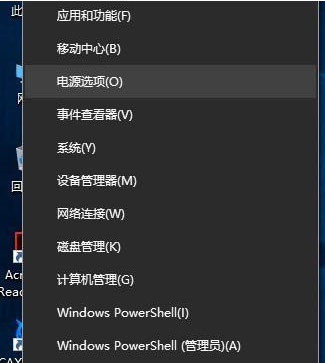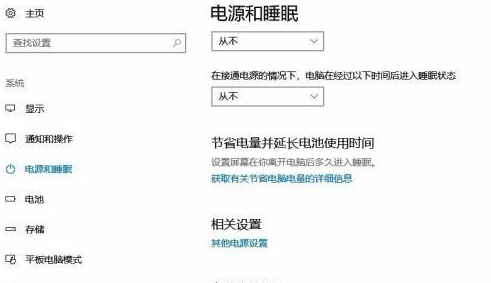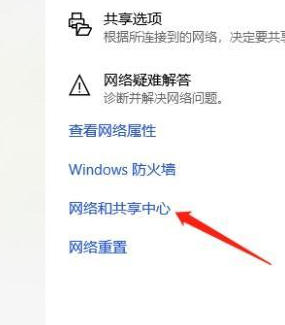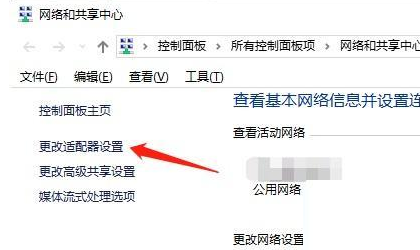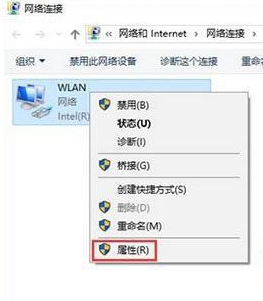Win10笔记本打开盖子自动开机怎么取消?
Win10笔记本打开盖子自动开机怎么取消?当大家打开Win10笔记本电脑的盖子,通常笔记本电脑就会自动开机了。然而,有时我们可能想取消这个自动开机的功能,特别是在一些特殊情况下,如我们希望只使用笔记本的外接显示器时或者需要保持电脑的安全性时。下面小编给大家介绍在Win10系统中取消笔记本盖子自动开机功能的方法。
取消方法介绍:
1. 右键开始菜单,点击“电源选项”。
2. 弹出“设置”对话框,选择“电源和睡眠”,下拉右侧滚动条,找到“相关设置 其他电源设置”,点击进入。
3. 点击“选择关闭盖子的功能”。
4. 点击“更改当前不可用的设置”。
5. 这是会看到有一项“启用快速启动(推荐)”,去掉前面的“对勾”,点击“保存修改”。关机合盖,再次开盖会发现自动开机现象已消除。
相关文章
- 电脑游戏掉帧/卡顿,试试下载Win10游戏专用系统(畅玩)
- 一键修复所有dll缺失-【常见解决方法】
- 无法找到指定dll库文件怎么修复-【简单有效】
- ntkrnlmp.exe导致蓝屏怎么解决-【有效】
- 流畅丝滑、速度快!你想要的Win10流畅版系统下载
- 无法定位程序输入点于动态链接库-【一招解决】
- dll文件下载后放在哪个文件夹-dll文件存放位置介绍
- 值得下载!轻便简洁的Win10精简装机系统推荐
- 【纯净可靠】-分享3个干净无捆绑的Win10纯净版本
- 微软商店打不开显示"很抱歉!出错了,但我们做对了"-【详解】
- 2024年精简/稳定/易于使用的Win10版本推荐-【无忧装机】
- ntoskrnl.exe引起蓝屏怎么办,快试试这7种解决方法
- Win10蓝屏代码page_fault_in_nonpaged_area-【已解决】
- ntdll.dll错误模块怎么解决-【亲测有效】
- 电脑蓝屏WHEA_UNCORRECTABLE_ERROR-【已解决】
- Win10精简版有什么缺点-带你快速了解Win10精简版